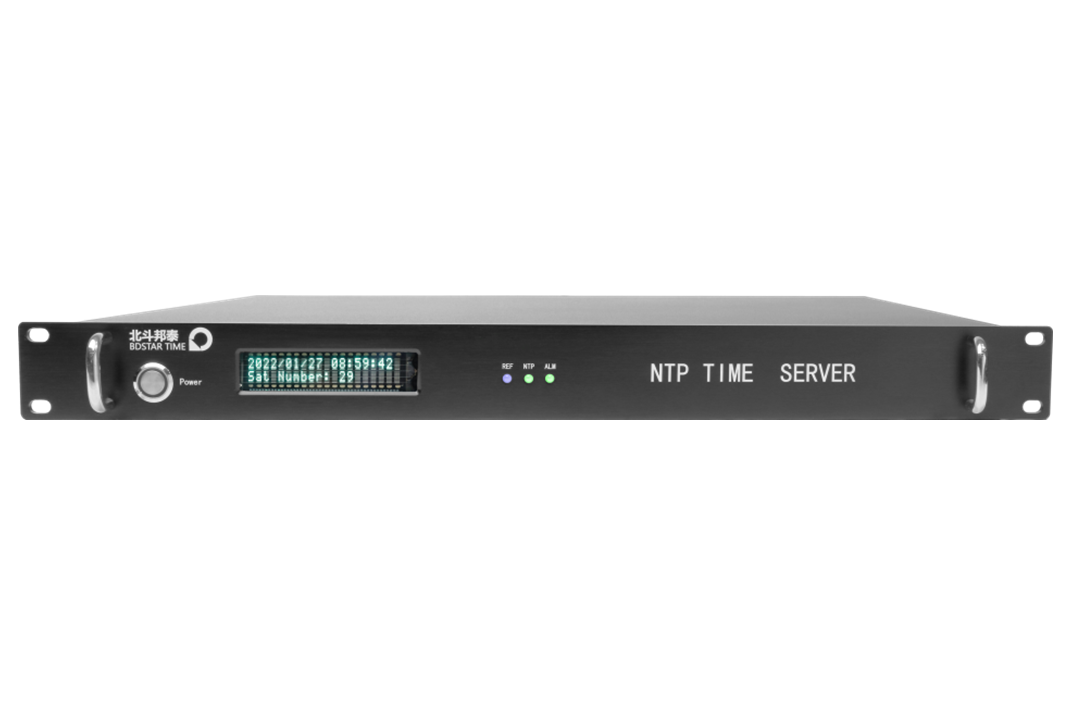在企业中,时间同步是非常重要的一项工作。时间同步是为了让企业的计算机系统时间保持一致,保证在数据传输和系统运行中,各个计算机的时间能够保持同步,减少时间误差带来的问题和损失,保障企业的正常运行。Windows Server作为企业中最为常用的操作系统之一,搭建Windows Server时间同步服务器是非常必要的一项工作。
1、Windows Server时间同步服务器的作用
Windows Server时间同步服务器可以提供一个标准的时间源,保障企业中各个计算机的时间保持一致。通过时间同步,可以减少在数据传输和系统运行中,时间误差带来的问题和损失。时间同步还可以适合需要对日志或文件进行时间戳记录的应用程序,确保记录的位置和时间的正确性。
Windows Server提供了自带的时间同步服务——Windows Time服务(简称W32Time),通过远程过程调用(RPC)协议提供时间同步服务。Windows Time服务在Windows Server 2003和Windows Server 2008中都会自动安装,开启,很方便使用。
2、搭建Windows Server时间同步服务器的步骤
(1)检查Windows Time服务是否开启
在开始搭建Windows Server时间同步服务器之前,我们需要先确认Windows Time服务是否已经开启。可以通过以下步骤进行检查:
1)打开 Windows PowerShell 或 命令提示符。
2)输入命令:sc query W32Time
3)查看状态是否为运行状态。
如果状态不是运行状态,可以通过服务控制管理器中的服务选项将Windows Time服务设置为自动启动状态,并启动服务。
(2)配置Windows Time服务为同步源服务器
1)打开命令行窗口,输入命令:w32tm /config /syncfromflags:manual /manualpeerlist:IP地址
其中IP地址是你要作为同步源的服务器的IP地址。
2)如需更改本地计算机的时区,在命令行窗口输入命令:tzutil /s 时区名称(例如:tzutil /s "China Standard Time")。
3)重启时间服务:在命令行窗口中输入命令:net stop w32time,然后输入命令:net start w32time。
(3)在服务器上配置防火墙规则
为了确保服务器能够进行时间同步,需要在服务器上的防火墙中,设置与时间同步相关的防火墙规则。具体操作为:打开服务器的防火墙设置,开启入站规则中的“Windows Time服务(UDP出站)”和“Windows Time服务(UDP入站)”两个规则。
(4)在客户端上同步时间
1)打开命令行,输入命令:w32tm /resync
2)查看时间同步的状态,在命令行窗口输入命令:w32tm /query /status
3、Windows Time服务常见问题
(1)W32Time类无法在Windows Server 2008中运行。
解决方法:在Windows Server 2008中使用命令行输入w32tm /register来注册W32Time类。
(2)Windows Time服务未响应运行时间请求或运行超出预期范围。
解决方法:在命令行窗口中输入命令:w32tm /unregister,然后输入命令:w32tm /register。
(3)误以为Windows时间同步是按照Windows Domain的PDC时钟同步的。
解决方法:确保Windows Domain的PDC时钟正在同步到可靠的时间源(如NASA的时间计算中心)。
4、总结归纳
通过以上的步骤,我们就可以成功地搭建Windows Server时间同步服务器,保证企业中各个计算机的时间能够保持一致,减少在数据传输和系统运行中,时间误差带来的问题和损失,保障企业的正常运行。
搭建Windows Server时间同步服务器,首先需要确认Windows Time服务是否已经开启,其次需要配置Windows Time服务为同步源服务器,然后需要在服务器上配置防火墙规则,最后在客户端上同步时间。同时需要注意常见问题的解决方法,确保时间同步服务的正常使用。
上一篇:羚羊时间服务器:网络时钟同步新选择 下一篇:Linux通过公网服务器同步时间